WordPressに登録完了したけどどうしたらいいか困っていませんか?
そんな悩みを4つのステップで簡単に解決します。
WordPressに登録していない方はこの記事を見てサクッと登録をしてくださいね。
\\こちらから登録//
↓↓↓↓↓↓↓↓↓↓↓↓↓↓↓↓↓↓
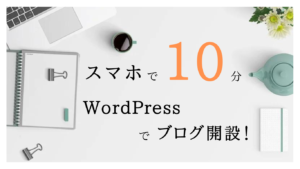
WordPressの初期設定
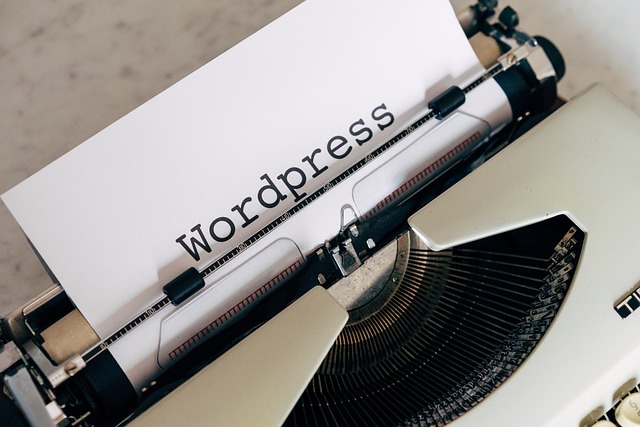
WordPressはそのままでも記事を書けますが、より効率よく執筆できるようにカスタマイズすることをおすすめします。
この記事のポイントは…
- デザインテーマの設定
- ASPの無料登録
- パーマリンクの設定
- プラグインのインストール
では、さっそく1つずつ設定をしてみましょう。
デザインテーマ選び
テーマは無料と有料の2種類があります。
無料テーマ
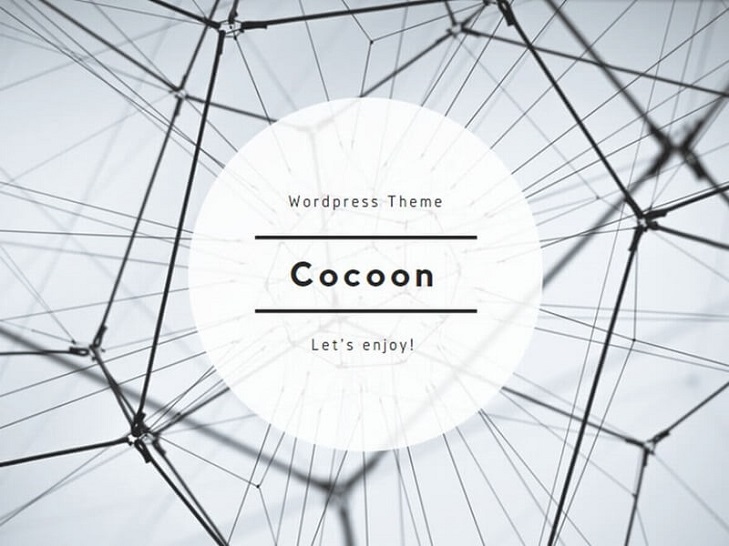
「Cocoon」(コクーン)
Cocoonはダウンロード数200万件を超え、国内でも高い人気を有するWordPressテーマです。
機能性もブログ初心者では使いきれないほど豊富のため、不便を感じることは少ないでしょう。
[色々なテーマがあってどれを選べばいいかわからない…」、「初期費用をかけたくない…」と悩んでいる方は、とりあえず「Cocoon」の無料のテーマを利用することもOK。
有料テーマ
「SWELL」(スウェル)
このブログでは SWELL(スウェル)を使用しています。初心者には使いやすく、デザインもgood!
料金は買い切り価格の17600円(税込み)。
ほかにも有料テーマがあるので自分に合ったものを検討してみてください。
- AFINGGER6(アフィンガー6)
- JIN(ジン)
- THE THOR(ザ・トール)
- STORK19(ストーク19)
ASPの無料登録
ブログで収益化を目指すのであればASPへの登録は必須です。
なぜなら ブログ収益となるアフィリエイトは、ASPの案件にある商品をブログで紹介し、ユーザーが購入することで報酬が発生するためです。
 こずえ
こずえ初めて登録したのが「A8.net」
わかりやすくてすぐに使えたよ。
初めてでもできる案件も多く、使いやすいのでおすすめです!!
特にブログをこれから始めようとしている人でも登録できて、セルフバックに最適です!



セルフバックってなに?
「セルフバック=自己アフィリエイト」
商品やサービスのアフィリエイトに自分で申し込むことで、報酬を得る手段のことです。
やり方は簡単!登録して申し込むだけ。
詳しくは、この記事を見てね↓↓↓↓
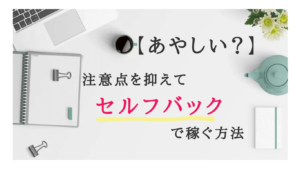
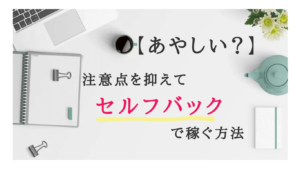
他にも無料で登録できるASPもあるので、はじめから登録しておくのもいいですね。
- A8.net(エーハチネット)
- もしもアフィリエイト
- afb(アフィビー)
- バリューコマース
- アクセストレード
パーマリンクの設定
Webサイトのページ1つ1つに設定されている記事のURLです。
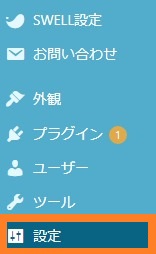
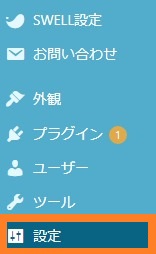
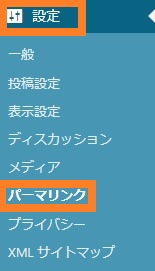
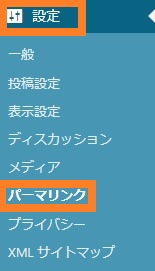
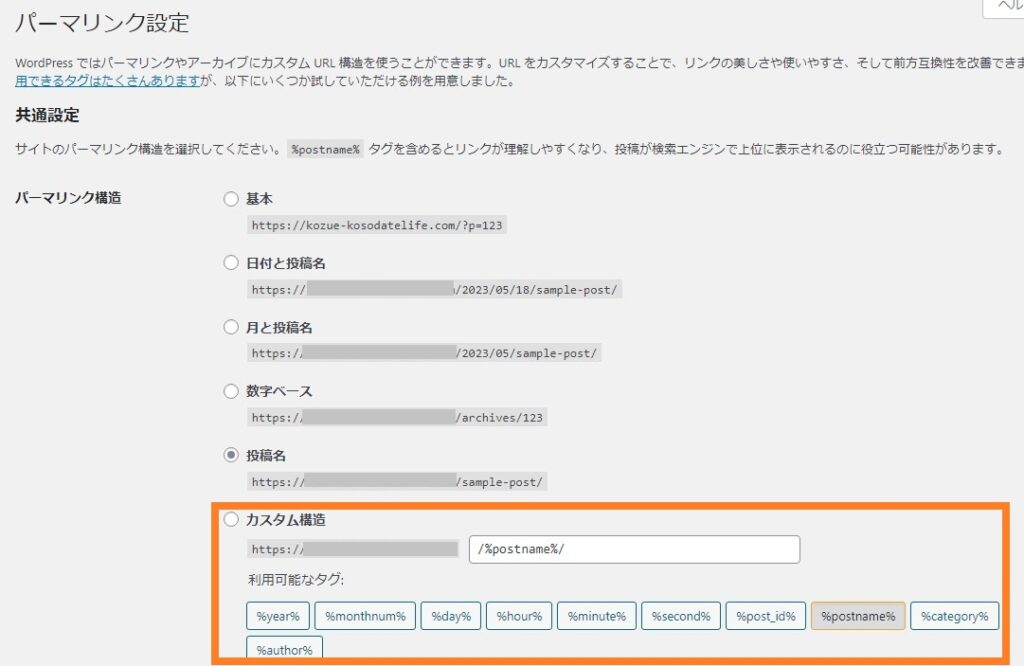
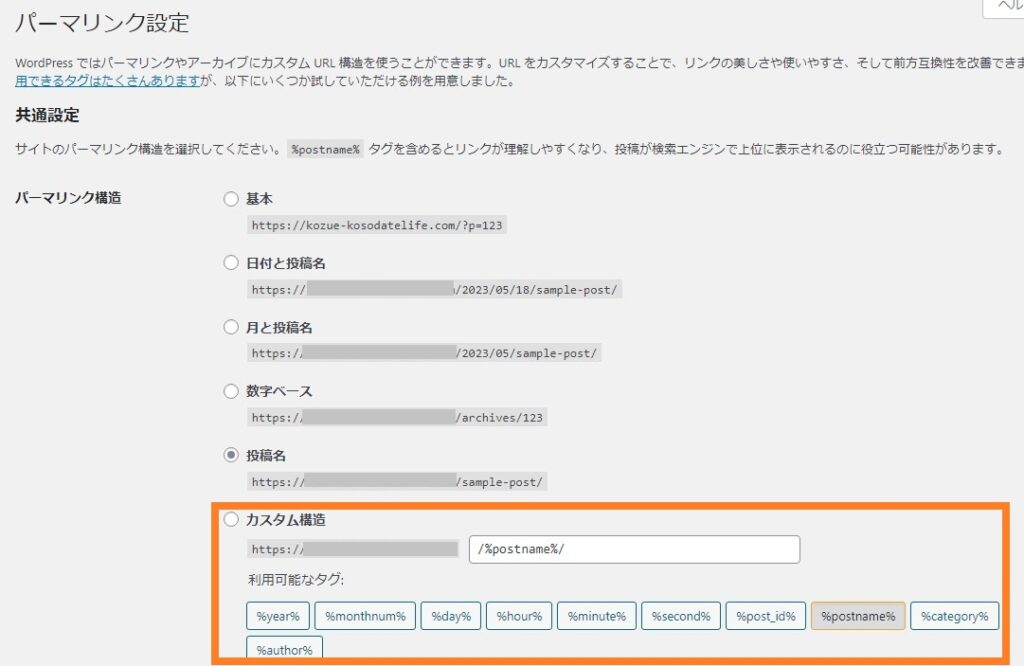
「設定」→「パーマリンク」→「カスタム構造」利用可能なタグのpostnameをURLに設定。
そのままだとURLがタイトルのままなので、記事執筆の画面からパーマリンクを設定します。
(↓この画面はスマホからの設定画面ですが、パソコンも同じです。)
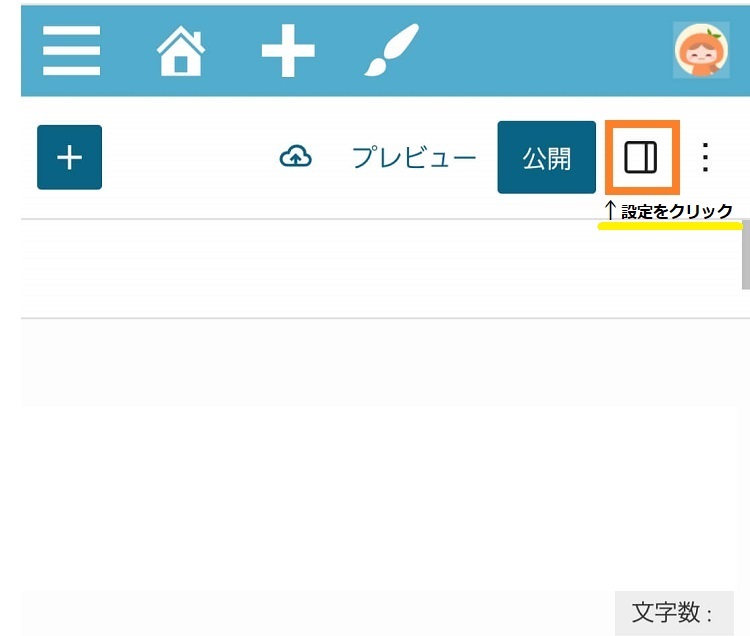
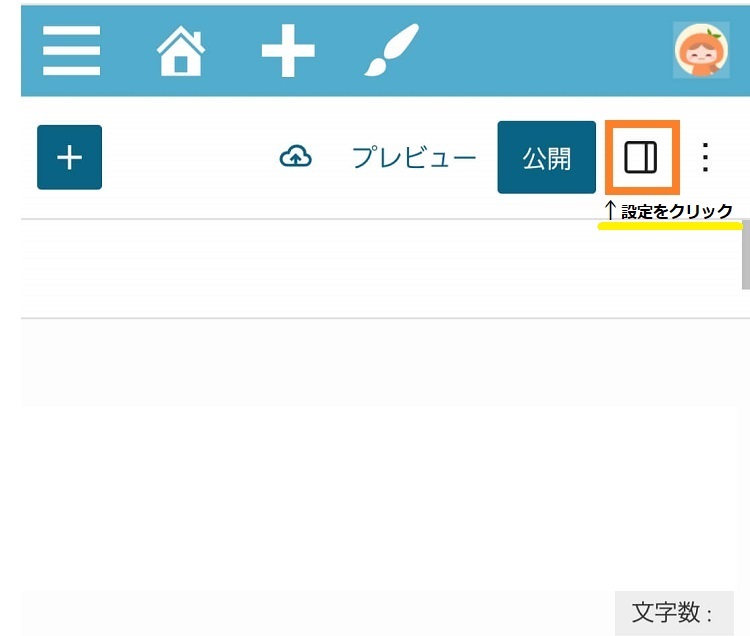
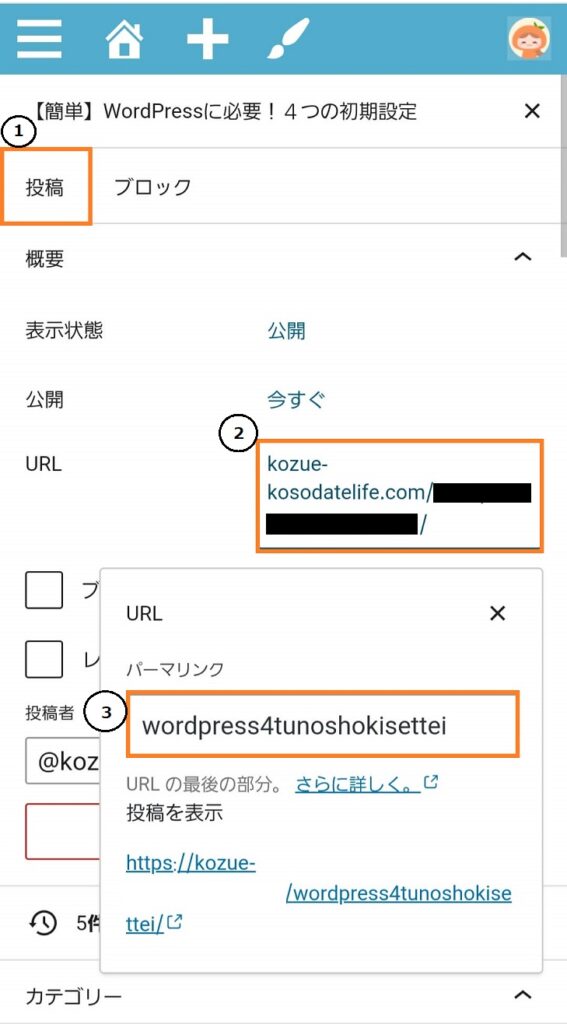
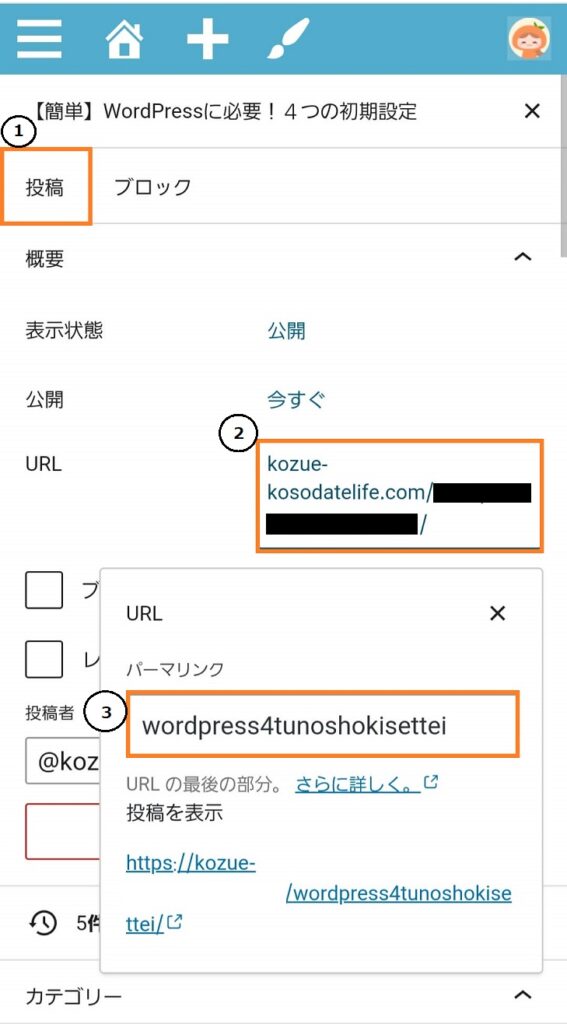
投稿画面上部の設定ボタンをクリック。
①「投稿」→②「URL」→③「パーマリンク」の順にクリックします。
パーマリンクがタイトルのままになっているので、英語表記に変更します。内容は記事に対して意味のあるシンプルな構造がおすすめです!
記事ごとにパーマリンクを変更し、SEO的に評価されやすいようにしていきましょう。
プラグインのインストール
つづいてプラグインをインストールします。
聞きなれない名前ですが、WordPressをもっと便利にするための機能やツールを付け足すことができるプログラムです。
おすすめのプラグインはこちら!
- BackWPup:WordPress のバックアッププラグイン
- ConoHa WING 自動キャッシュクリア(初めから入っている)
- Contact Form 7:お問い合わせフォーム
- Site Kit by Google:Googleが提供するWeb上で成功するためのあらゆるツールを利用できる
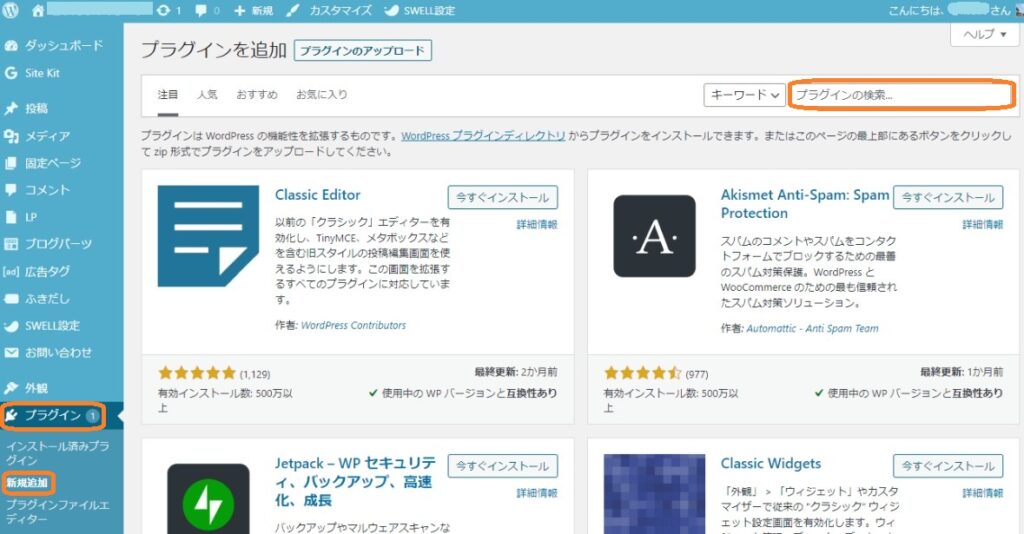
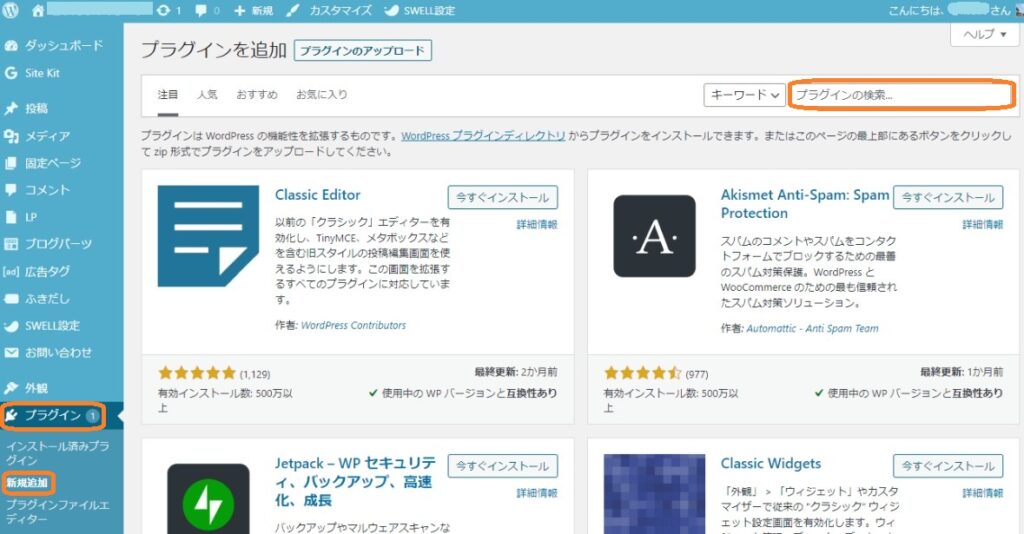
「WordPressの管理画面」から「プラグイン」→「新規追加」→「プラグインの検索」
インストールしたいプラグイン名を入れて「今すぐインストール」をクリック。インストールが終わり次第「有効化」し完了です。
ほかにもたくさんあるのでいいなと思うものを使ってみてください。
まとめ
お疲れさまでした!
WordPressでブログの初期設定についてご紹介しました。
WordPressに必要な4つの初期設定
快適に記事執筆を進めていきましょう!
レンタルサーバーは「ConoHa WING」がおすすめ!

コメント